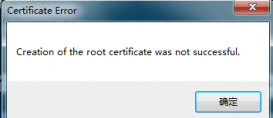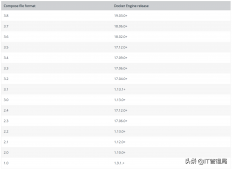最近聽了一首很好聽的歌《一路生花》,于是就想用 Three.js 做個音樂頻譜的可視化,最終效果是這樣的:

代碼地址在這里:https://?github.com/Quark?GluonPlasma/threejs-exercize
這個效果的實現能學到兩方面的內容:
- AudioContext 對音頻解碼和各種處理
- Three.js 的 3d 場景繪制
那還等什么,我們開始吧。
思路分析
要做音樂頻譜可視化,首先要獲取頻譜數據,這個用 AudioContext 的 api。
AudioContext 的 api 可以對音頻解碼并對它做一系列處理,每一個處理步驟叫做一個 Node。
我們這里需要解碼之后用 analyser 來拿到頻譜數據,然后傳遞給 audioContext 做播放。所以有三個處理節點:Source、Analyser、Destination
- context audioCtx = new AudioContext();
- const source = audioCtx.createBufferSource();
- const analyser = audioCtx.createAnalyser();
- audioCtx.decodeAudioData(音頻二進制數據, function(decodedData) {
- source.buffer = decodedData;
- source.connect(analyser);
- analyser.connect(audioCtx.destination);
- });
先對音頻解碼,創建 BufferSource 的節點來保存解碼后的數據,然后傳入 Analyser 獲取頻譜數據,最后傳遞給 Destination 來播放。
調用 source.start() 開始傳遞音頻數據,這樣 analyser 就能夠拿到音樂頻譜的數據了,Destination 也能正常的播放。
analyser 拿到音頻頻譜數據的 api 是這樣的:
- const frequencyData = new Uint8Array(analyser.frequencyBinCount);
- analyser.getByteFrequencyData(frequencyData);
每一次能拿到的 frequencyData 有 1024 個元素,可以按 50 個分為一份,算下平均值,這樣只會有 1024/50 = 21 個頻譜單元數據。
之后就可以用 Three.js 把這些頻譜數據畫出來了。
21 個數值,可以繪制成 21 個 立方體 BoxGeometry,材質的話,用 MeshPhongMaterial(因為這個反光的計算方式是一個姓馮的人提出來的,所以叫 Phong),它的特點是表面可以反光,如果用 MeshBasicMaterial,是不反光的。
之后加入花瓣雨效果,這個我們之前實現過,就是用 Sprite (永遠面向相機的一個平面)做貼圖,然后一幀幀做位置的改變。
通過“漫天花雨”來入門 Three.js
之后分別設置燈光、相機就可以了:
燈光我們用點光源 PointLight,從一個位置去照射,配合 Phong 的材質可以做到反光的效果。
相機用透視相機 PerspectiveCamera,它的特點是從一個點去看,會有近大遠小的效果,比較有空間感。而正交相機 OrthographicCamera 因為是平行投影,就沒有近大遠小的效果,不管距離多遠的物體都是一樣大。
之后通過 Renderer 渲染出來,然后用 requestAnimationFrame 來一幀幀的刷新就可以了。
接下來我們具體寫下代碼:
代碼實現
我們先通過 fetch 拿到服務器上的音頻文件,轉成 ArrayBuffer。
ArrayBuffer 是 JS 語言提供的用于存儲二進制數據的 api,和它類似的還有 Blob 和 Buffer,區別如下:
ArrayBuffer 是 JS 語言本身提供的用于存儲二進制數據的通用 API
Blob 是瀏覽器提供的 API,用于文件處理
Buffer 是 Node.js 提供的 API,用于 IO 操作
這里,我們毫無疑問要用 ArrayBuffer 來存儲音頻的二進制數據。
- fetch('./music/一路生花.mp3')
- .then(function(response) {
- if (!response.ok) {
- throw new Error("HTTP error, status = " + response.status);
- }
- return response.arrayBuffer();
- })
- .then(function(arrayBuffer) {
- });
然后用 AudioContext 的 api 做解碼和后續處理,分為 Source、Analyser、Destination 3個處理節點:
- let audioCtx = new AudioContext();
- let source, analyser;
- function getData() {
- source = audioCtx.createBufferSource();
- analyser = audioCtx.createAnalyser();
- return fetch('./music/一路生花.mp3')
- .then(function(response) {
- if (!response.ok) {
- throw new Error("HTTP error, status = " + response.status);
- }
- return response.arrayBuffer();
- })
- .then(function(arrayBuffer) {
- audioCtx.decodeAudioData(arrayBuffer, function(decodedData) {
- source.buffer = decodedData;
- source.connect(analyser);
- analyser.connect(audioCtx.destination);
- });
- });
- };
獲取音頻,用 AudioContext 處理之后,并不能直接播放,因為瀏覽器做了限制。必須得用戶主動做了一些操作之后,才能播放音頻。
為了繞過這個限制,我們監聽 mousedown 事件,用戶點擊之后,就可以播放了。
- function triggerHandler() {
- getData().then(function() {
- source.start(0); // 從 0 的位置開始播放
- create(); // 創建 Three.js 的各種物體
- render(); // 渲染
- });
- document.removeEventListener('mousedown', triggerHandler)
- }
- document.addEventListener('mousedown', triggerHandler);
之后可以創建 3D 場景中的各種物體:
創建立方體:
因為頻譜為 1024 個數據,我們 50個分為一組,就只需要渲染 21 個立方體:
- const cubes = new THREE.Group();
- const STEP = 50;
- const CUBE_NUM = Math.ceil(1024 / STEP);
- for (let i = 0; i < CUBE_NUM; i ++ ) {
- const geometry = new THREE.BoxGeometry( 10, 10, 10 );
- const material = new THREE.MeshPhongMaterial({color: 'yellowgreen'});
- const cube = new THREE.Mesh( geometry, material );
- cube.translateX((10 + 10) * i);
- cubes.add(cube);
- }
- cubes.translateX(- (10 +10) * CUBE_NUM / 2);
- scene.add(cubes);
立方體的物體 Mesh,分別設置幾何體是 BoxGeometry,長寬高都是 10 ,材質是 MeshPhongMaterial,顏色是黃綠色。
每個立方體要做下 x 軸的位移,最后整體的分組再做下位移,移動整體寬度的一半,達到居中的目的。
頻譜就可以通過這些立方體來做可視化。
之后是花瓣,用 Sprite 創建,因為 Sprite 是永遠面向相機的平面。貼上隨機的紋理貼圖,設置隨機的位置。
- const FLOWER_NUM = 400;
- /**
- * 花瓣分組
- */
- const petal = new THREE.Group();
- var flowerTexture1 = new THREE.TextureLoader().load("img/flower1.png");
- var flowerTexture2 = new THREE.TextureLoader().load("img/flower2.png");
- var flowerTexture3 = new THREE.TextureLoader().load("img/flower3.png");
- var flowerTexture4 = new THREE.TextureLoader().load("img/flower4.png");
- var flowerTexture5 = new THREE.TextureLoader().load("img/flower5.png");
- var imageList = [flowerTexture1, flowerTexture2, flowerTexture3, flowerTexture4, flowerTexture5];
- for (let i = 0; i < FLOWER_NUM; i++) {
- var spriteMaterial = new THREE.SpriteMaterial({
- map: imageList[Math.floor(Math.random() * imageList.length)],
- });
- var sprite = new THREE.Sprite(spriteMaterial);
- petal.add(sprite);
- sprite.scale.set(40, 50, 1);
- sprite.position.set(2000 * (Math.random() - 0.5), 500 * Math.random(), 2000 * (Math.random() - 0.5))
- }
- scene.add(petal);
分別把頻譜的立方體和一堆花瓣加到場景中之后,就完成了物體的創建。
然后設置下相機,我們是使用透視相機,要分別指定視角的角度,最近和最遠的距離,還有視區的寬高比。

- const width = window.innerWidth;
- const height = window.innerHeight;
- const camera = new THREE.PerspectiveCamera(45, width / height, 0.1, 1000);
- camera.position.set(0,300, 400);
- camera.lookAt(scene.position);
之后設置下燈光,用點光源:
- const pointLight = new THREE.PointLight( 0xffffff );
- pointLight.position.set(0, 300, 40);
- scene.add(pointLight);
然后就可以用 renderer 來做渲染了,結合 requestAnimationFrame 做一幀幀的渲染。
- const renderer = new THREE.WebGLRenderer();
- function render() {
- renderer.render(scene, camera);
- requestAnimationFrame(render);
- }
- render();
在渲染的時候,每幀都要計算花瓣的位置,和頻譜立方體的高度。
花瓣的位置就是不斷下降,到了一定的高度就回到上面:
- petal.children.forEach(sprite => {
- sprite.position.y -= 5;
- sprite.position.x += 0.5;
- if (sprite.position.y < - height / 2) {
- sprite.position.y = height / 2;
- }
- if (sprite.position.x > 1000) {
- sprite.position.x = -1000;
- }
- );
頻譜立方體的話,要用 analyser 獲取最新頻譜數據,計算每個分組的平均值,然后設置到立方體的 scaleY 上。
- // 獲取頻譜數據
- const frequencyData = new Uint8Array(analyser.frequencyBinCount);
- analyser.getByteFrequencyData(frequencyData);
- // 計算每個分組的平均頻譜數據
- const averageFrequencyData = [];
- for (let i = 0; i< frequencyData.length; i += STEP) {
- let sum = 0;
- for(let j = i; j < i + STEP; j++) {
- sum += frequencyData[j];
- }
- averageFrequencyData.push(sum / STEP);
- }
- // 設置立方體的 scaleY
- for (let i = 0; i < averageFrequencyData.length; i++) {
- cubes.children[i].scale.y = Math.floor(averageFrequencyData[i] * 0.4);
- }
還可以做下場景圍繞 X 軸的渲染,每幀轉一定的角度。
- scene.rotateX(0.005);
最后,加入軌道控制器就可以了,它的作用是可以用鼠標來調整相機的位置,調整看到的東西的遠近、角度等。
- const controls = new THREE.OrbitControls(camera);
最終效果就是這樣的:花瓣紛飛,頻譜立方體隨音樂跳動。

完整代碼提交到了 github:
https://github.com/QuarkGluonPlasm?a/threejs-exercize
也在這里貼一份:
- "en">
- "UTF-8">
總結
本文我們學習了如何做音頻的頻譜可視化。
首先,通過 fetch 獲取音頻數據,用 ArrayBuffer 來保存,它是 JS 的標準的存儲二進制數據的 api。其他的類似的 api 有 Blob 和 Buffer。Blob 是 瀏覽器里的保存文件二進制數據的 API,Buffer 是 Node.js 里的用于保存 IO 數據 api,。
然后使用 AudioContext 的 api 來獲取頻譜數據和播放音頻,它是由一系列 Node 組成的,我們這里通過 Source 保存音頻數據,然后傳遞給 Analyser 獲取頻譜數據,最后傳入 Destination。
之后是 3D 場景的繪制,分別繪制了頻譜立方體和花瓣雨,用 Mesh 和 Sprite 兩種物體,Mesh 是一中由幾何體和材質構成的物體,這里使用 BoxGeometry 和 MeshPhongMaterial(可反光)。Sprite 是永遠面向相機的平面,用來展示花瓣。
然后設置了點光源,配合 Phong 的材質能達到反光效果。
使用了透視相機,可以做到近大遠小的 3D 透視效果,而正交相機就做不到這種效果,它是平面投影,多遠都一樣大小。
然后在每幀的渲染中,改變花瓣的位置和獲取頻譜數據改變立方體的 scaleY 就可以了。
本文我們既學了 AudioContext 獲取音頻頻譜數據,又學了用 Three.js 做 3D 的繪制,數據和繪制的結合,這就是可視化做的事情:通過一種合適的顯示方式,更好的展示數據。
可視化是 Three.js 的一個應用場景,還有游戲也是一個應用場景,后面我們都會做一些探索。
原文鏈接:https://mp.weixin.qq.com/s/Ot8GoJc-6E7LddSDAKWa8Q